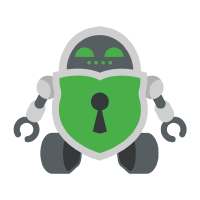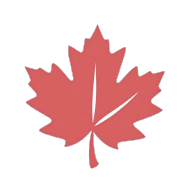- 火绒安全软件怎么设置简体中文 11-10 15:49
- 酷家乐怎么设置快捷键 11-10 15:45
- 酷家乐怎么进入个人工作台 11-10 15:37
- 酷家乐怎么清除缓存 11-10 15:06
- 微信开发者工具怎么关闭代理功能 11-10 15:01
- 5e对战平台躲猫猫社区服在哪 11-10 14:43
- 影视大全怎么开启老板键 11-10 14:39
- 影视大全首页怎么显示影视库 11-10 14:37
洛雪音乐助手是一款很多小伙伴喜欢使用的音乐下载的工具,一些用户对于怎么添加歌单,还不是很了解。本文为大家带来关于添加歌单的详细教程分享,快一起来看看吧!
1、双击打开软件,点击左侧栏中的第二个选项。
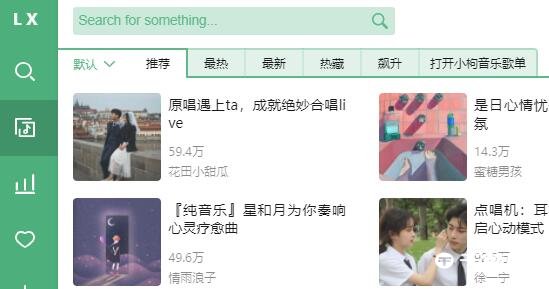
2、接着在其中选择一个想要听的歌单。
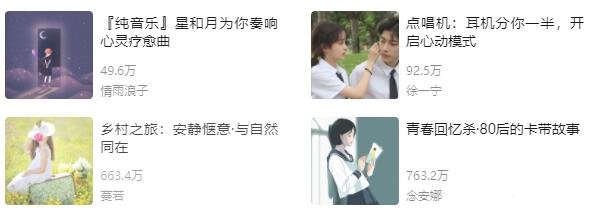
3、进入新界面后,点击右上角的"收藏"选项。
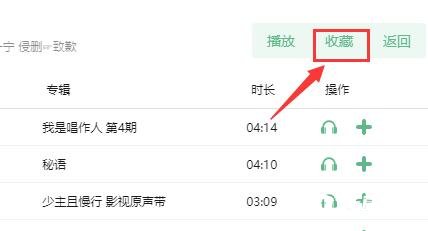
4、然后点击左侧栏中的爱心图标,在其中就可以查看到收藏的歌单了。
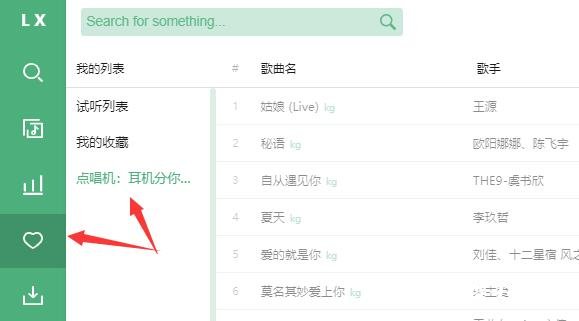
5、也可以手动添加歌单,进入歌单界面后,点击上方的"打开小枸音乐歌单"选项卡。
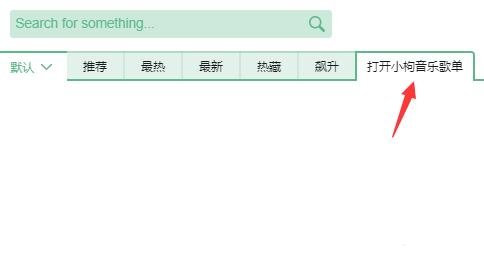
6、最后在其中输入框中输入歌单链接或者歌单ID就可以进行添加了。
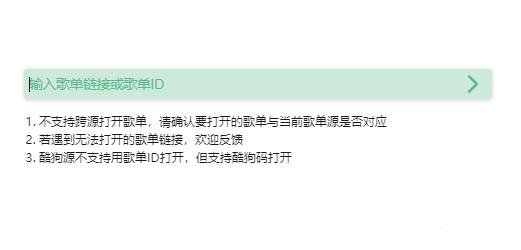
1.34MB / 2025-11-10
17.52MB / 2025-11-10
50.09MB / 2025-11-10
2.22MB / 2025-11-10
31.08MB / 2025-11-10
0.81MB / 2025-11-10
115.79MB
2025-11-10
1.34MB
2025-11-10
17.52MB
2025-11-10
8.10MB
2025-11-10
50.09MB
2025-11-10
2.22MB
2025-11-10
84.55MB / 2025-09-30
248.80MB / 2025-07-09
2.79MB / 2025-10-16
63.90MB / 2025-11-06
1.90MB / 2025-09-07
210.99MB / 2025-06-09
374.16MB / 2025-10-26
京ICP备14006952号-1 京B2-20201630 京网文(2019)3652-335号 沪公网安备 31011202006753号违法和不良信息举报/未成年人举报:legal@3dmgame.com
CopyRight©2003-2018 违法和不良信息举报(021-54473036) All Right Reserved